Windows10用fiddler抓包Android应用(解决手机设置代理后无法上网,设置只抓app包)
1、环境准备
1、电脑上安装fiddler
2、手机和电脑在同一个局域网内
2、设置
1.fiddler>Tools>Fiddler Options>Connections 勾选Allow remote computers to connect。
2.记住这里的端口号:8888,后面会用到。 
3、查看电脑ip
4、设置代理
1.手机设置->WLAN设置->选择该wifi,点右边的箭头(有的手机是长按弹出选项框)。
2.选择修改网络配置:
服务器主机名:与主机电脑IP地址保持一致
服务器端口号:8888
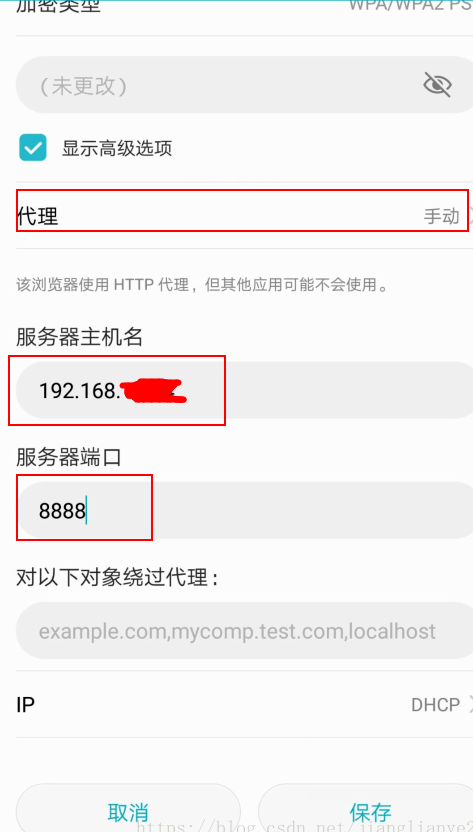
3.保存后就可以抓到来自手机的请求了。
4.手机端用浏览器访问http://IP:端口,用电脑的端口和fiddler设置的端口访问安装证书,访问网络,观察fiddler能否成功抓包。这时候一般情况下手机网络能访问,抓包成功。
5、连上电脑后,手机可能连不上网,解决方式
(1)打开注册表,在HKEY_CURRENT_USER\SOFTWARE\Microsoft\Fiddler2下创建一个DWORD,值设置为80(十进制) 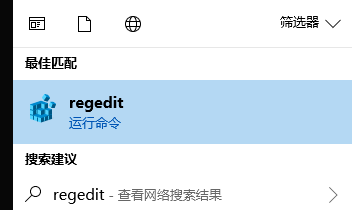

(2)编写FiddlerScript rule,点击Rules > Customize Rules,用ctr+f查找到OnBeforeRequest方法添加一行代码.
if (oSession.host.toLowerCase() == "webserver:8888")
{
oSession.host = "webserver:80";
}
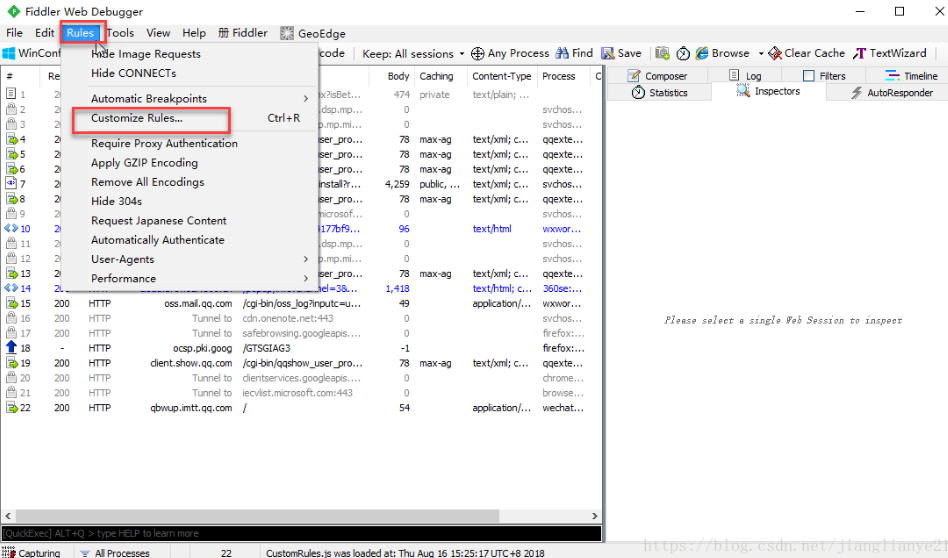

(3)此时手机应该能连上网了
6、抓APP上的HTTPS请求
1.如果app都是http请求,是不需要安装证书,能直接抓到的,如果是https请求,这时候手机就需要下载证书了。
2.打开手机浏览器输入:http://10.168.xx.xx:8888 ,这个中间的host地址就是前面查到的本机地址。
3.出现如下画面,点箭头所指的位置,点击安装就可以了。

7、Fiddler证书安装(查看HTTPS)
1、首先确保安装的 Fiddler 是较新的版本,比较老的版本可能会出现安装不上fiddler证书生成器的问题。
2、关闭Fiddler。
3、下载并安装Fiddler证书生成器。(注:Fiddler 证书生成器只能在 Vista 以上系统运行)(前面有下载连接),也可以通过下面地址下载:
下载地址:http://www.telerik.com/docs/default-source/fiddler/addons/fiddlercertmaker.exe?sfvrsn=2
4、打开Fiddler,点击工具栏中的Tools——>Fiddler Options…
5、切换到 HTTPS 选项卡,勾选 Capture HTTPS CONNECTs,勾选 Decrypt HTTPS trafic,会弹出安装证书的提示。一路点是或确定安装即可。
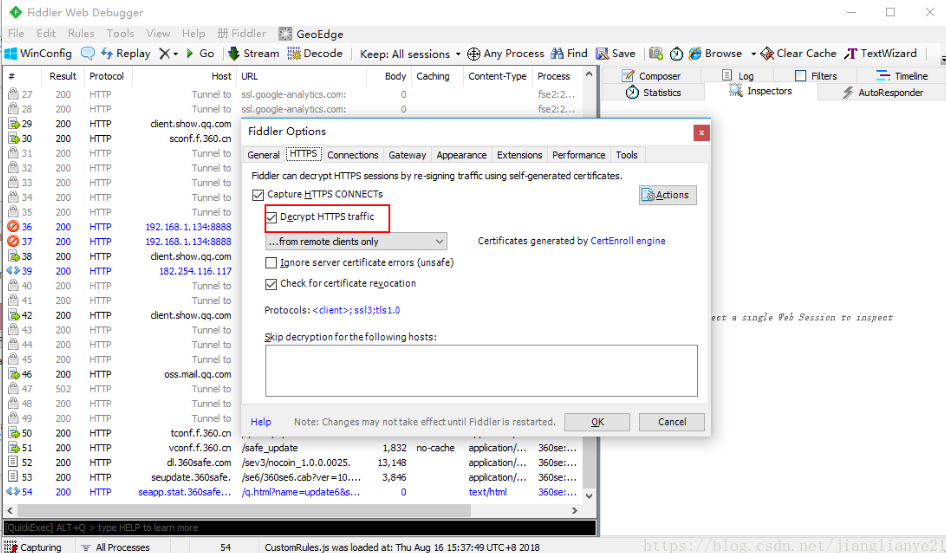
6、重启fiddler,依然停留在 HTTPS 选项卡,点击右侧Actions,能看一个下拉菜单,点击 Export Root Certificate to Desktop,此时证书会生成到桌面上,名为 FiddlerRoot.cer,点OK保存
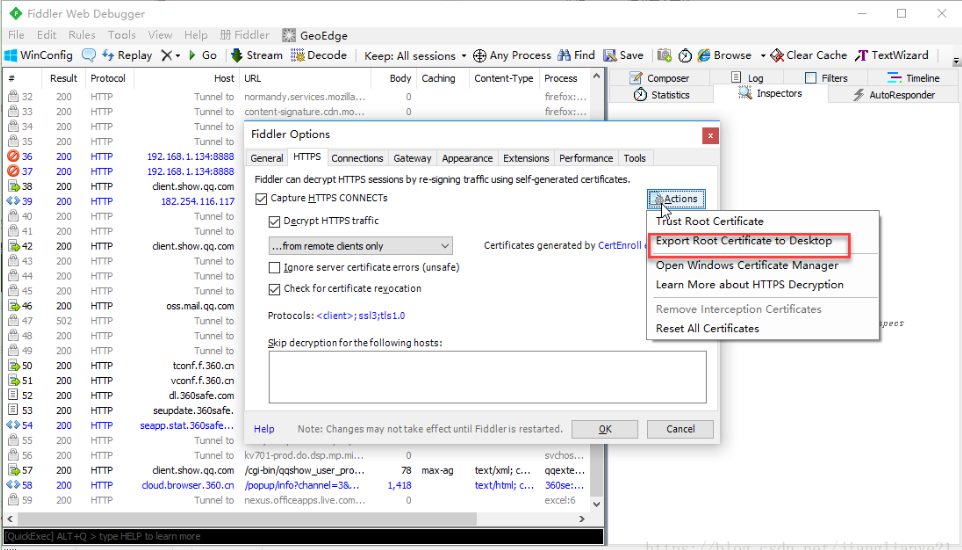
7、导入证书进行安装
这部分android和ios有一点不同。
方法一:
1)android可以连接到电脑上,从电脑上打开手机的内存卡,直接把证书复制到SD卡中。
2)点击设置——>安全——>从SD卡安装——>从内部存储空间中找到证书,点击安装即可(证书名称可随便命名)
方法二:
1)android可以连接到电脑上,从电脑上打开手机的内存卡,直接把证书复制到SD卡中。
2)找到手机上该文件存放位置,点击该文件名称,会提示安装(证书名称可随便命名)
方法三:
ios可以在手机浏览器上登录邮箱,然后将证书发送到邮箱中,在手机上查看邮件,点击附件进行证书的安装即可
8、查看HTTPS
打开fiddler,Tools——>Fiddler Options…,切换到HTTPS选项卡,把选项都勾选上,点击保存,就可以查看HTTPS接口了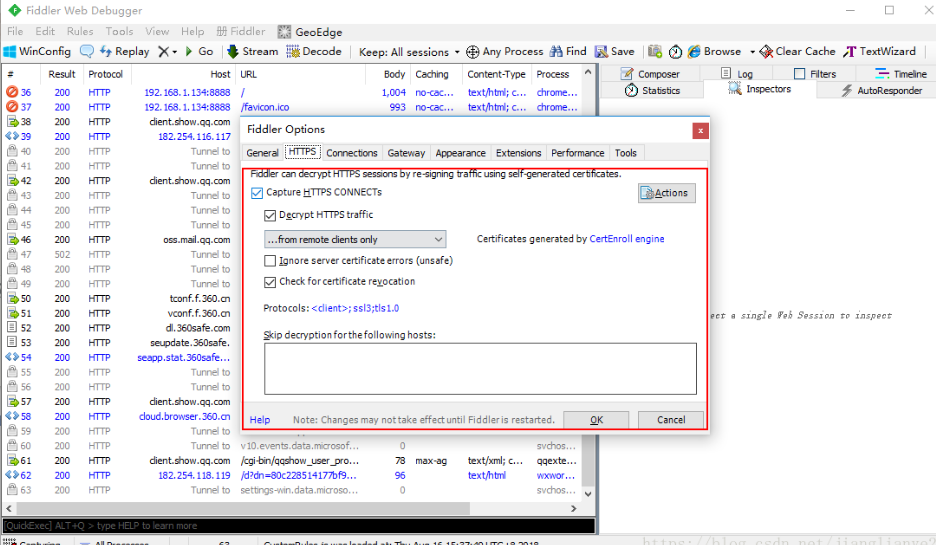
8、设置过滤
1.手机上设置代理后,这时候fiddler上抓到的是pc和app所有的请求,如果pc上打开网址,会很多,这时候就需要开启过滤功能了。
2.打开fiddler>Tools>Fiddler Options>HTTPS>…from remote clients only,勾选这个选项就可以了
…from all processes :抓所有的请求
…from browsers only :只抓浏览器的请求
…from non-browsers only :只抓非浏览器的请求
…from remote clients only:只抓远程客户端请求 
(注意:如果手机设置代理后,测玩之后记得恢复原样,要不然手机无法正常上网。)
转自(https://blog.csdn.net/jianglianye21/article/details/81743129 )
Windows10用fiddler抓包Android应用(解决手机设置代理后无法上网,设置只抓app包)的更多相关文章
- iddler抓包过程以及fiddler抓包手机添加代理后连不上网解决办法
转载自:https://blog.csdn.net/m0_37554415/article/details/80434477,感谢博主的热心分享 1.(1)电脑端打开安装好的的fiddler,打开To ...
- Fiddler抓包工具手机添加代理后连不上网
fiddler工具给手机设置代理之后,手机竟然上不了网了,尝试了N种解决方法,终于给解决了,因此,记录下来以备不时之需. 1.fiddler给手机添加代理 打开fiddler工具->Tools- ...
- Fiddler设置代理后,iphone手机无法访问网络的全面解决办法
好久不抓手机包,都有些忘记了,电脑上软件都在,原本是Fiddler4,现在已自动升级到V5. 入主题吧,首先Fiddler设置好代理,然后手机安装证书好了,设置手机代理,结果iphone无法访问网络, ...
- 解决CentOS虚拟机克隆后无法上网(网卡信息不一致)的问题
一.问题描述 虚拟机克隆后,由于网卡信息不一致的问题,导致不能上网或者执行"sercice network restart"命令失败 [root@lyy 桌面]# ifconfig ...
- 解决AndroidStudio升级版本后恢复初始化设置的问题
今天把AndroidStudio升级到1.5后发现所有的个性设置全变为初始化了.包括皮肤啊,字体大小.颜色啊,以及快捷键等等.一瞬间就懵了. 升级完后好像有一个弹窗就是提示是否要继续使用之前的配置的, ...
- 完美解决centos安装linux后不能上网的问题
vi / etc /sysconfig/network-scripts/ifcfg-eth0 配置ip地址 DEVICE=eth0 HWADDR=00:0C:29:8C:F7:6F TYPE=Ethe ...
- Linux配置静态IP以及解决配置静态IP后无法上网的问题
式一.图形界面配置
- Fiddler抓包-只抓APP的请求
from:https://www.cnblogs.com/yoyoketang/p/6582437.html fiddler抓手机app的请求,估计大部分都会,但是如何只抓来自app的请求呢? 把来自 ...
- 关于苹果手机设置fiddler代理后无网络无法抓包的问题
1.设置代理后,需要在苹果手机的关于本机中,打开证书信任 这样就可以抓包咯
随机推荐
- 深入理解display属性——前端布局常用重要属性
小注:display属性在网页布局中非常常见,但经常用到的仅仅是block.inline-block.inline和none等寥寥几个属性值,下面本人将详细介绍display属性的各个方面 定义 di ...
- python封装configparser模块获取conf.ini值(优化版)
昨天晚上封装了configparser模块,是根据keyname获取的value.python封装configparser模块获取conf.ini值 我原本是想通过config.ini文件中的sect ...
- emos邮件系统的web密码修改方法
作者:邓聪聪 1.修改web管理界面的登陆密码,数据库修改管理员密码,有root用root,没root用系统用户.查看方法 进入数据库查看到管理表项中的root管理账户信息, mysql> u ...
- 【转】JAVA错误:The public type *** must be defined in its own file***
出现The public type xxx must be defined in its own file这个问题,是由于定义的JAVA类同文件名不一致.public类必须定义在它自己的文件中. 解决 ...
- QT windeployqt
qt发布release版本时需要打包一些dll,需要哪些呢?请看截图: 在qt的安装包下找到这些文件,放在release文件夹下即可,当然有些时候也会需要一些其他的,比如含有串口的程序还需要加入Qt5 ...
- JS 冷知识,运行机制
数组取最小.最大值 var a=[1,2,3,5]; alert(Math.max.apply(null, a));//最大值 alert(Math.min.apply(null, a));//最小值 ...
- 实践笔记_J2EE_Server_Tomcat_tomcat域名绑定_1_单域名绑定
Tomcat域名绑定(1)单域名绑定 1. 测试环境说明 名称 版本 ...
- mycat+mysql集群:实现读写分离,分库分表
1.mycat文档:https://github.com/MyCATApache/Mycat-doc 官方网站:http://www.mycat.org.cn/ 2.mycat的优点: 配 ...
- ios访问web页面<div>点击事件不起效果,以及alert()显示url的解决办法
ios访问web页面<div>点击不起效果,在其div上添加style=”cursor:pointer:“ jquery web页面动态append()事件调用方法:$(document) ...
- Knockout 官网学习文档目录
官网:https://knockoutjs.com/documentation/introduction.html Knockout-Validation: https://github.com/Kn ...
